Како вратити свој Инстаграм након што сте онемогућени?
Pronađite detaljne korake kako da vratite svoj Instagram nalog nakon što je onemogućen.
Мицрософт Оутлоок је један од најистакнутијих клијената е-поште којима приступамо, чак и данас. Са сваким ажурирањем за Виндовс, Оутлоок је постао бољи, безбеднији и побољшан у сваком погледу.
Али зар не постоји неколико случајева када ваш Оутлоок споро реагује? Када се вашим имејловима учитава вечност? Можда сте у неком тренутку схватили да Оутлоок постепено постаје спорији током времена. зар не? Најчешћи узроци зашто ваш Оутлоок не ради у најбољем стању су можда због оштећене .пст датотеке, присуства вируса или малвера, рада на застарелој верзији Оутлоока, превише додатака, РСС фидова и још много тога.
Извор слике: Мицрософт подршка
Па, не брини! Ево неколико брзих хакова за превазилажење проблема „Оутлоок ради споро“ и за наставак његових муњевитих перформанси.
Начини да поправите Оутлоок који споро ради
Хајде да почнемо и истражимо неколико начина за решавање проблема да побољшамо његову брзину и перформансе.
Архивирајте е-поруке
Извор слике: Хов то Геек
Ако нисте навикли да архивирате пријемно сандуче, можда је сада прави тренутак. Уместо да чувате груписано пријемно сандуче, требало би да архивирате своје мање важне е - поруке да би ваш простор е-поште био организован . Пошто се све ваше е-поруке стално гомилају у пријемном сандучету, требало би да задржите навику да повремено архивирате своје е-поруке како бисте били сигурни да ваш Оутлоок ради у најбољем стању.
Онемогући РСС
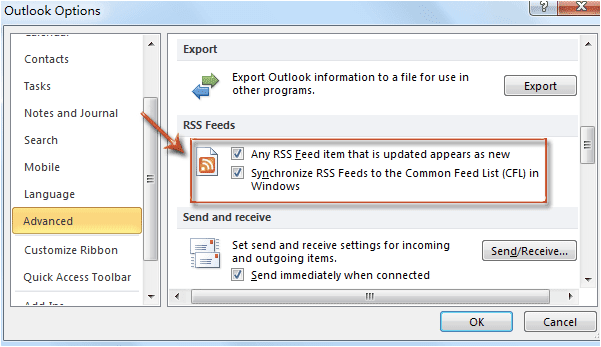
Извор слике: Ектенд Оффице
РСС (Реалли Симпле Синдицатион) храни неку врсту датотеке која чува информације о најновијим ажурирањима са веб локација и апликација. Синхронизација РСС фидова из Интернет Екплорер-а је једна од напредних функција Оутлоок-а која ради у позадини. Понекад када Оутлоок синхронизује ваше РСС фидове, то може ометати његов учинак. Да бисте онемогућили РСС фидове у Оутлоок-у, идите на Опције> Напредно и онемогућите опцију РСС фидова.
Креирајте нови Оутлоок профил
Да бисте креирали нови Оутлоок профил, следите ове кораке:
Покрените контролну таблу и изаберите „Пошта“.
Додирните опцију „Прикажи профиле“.
Додирните дугме „Додај“ да бисте креирали нови Оутлоок профил, унесите име за нови профил и притисните дугме ОК.
Извор слике: Мицрософт подршка
Не заборавите да проверите опцију „Затражи нови профил“. Поново покрените Оутлоок, изаберите име новог профила и погледајте да ли је побољшао перформансе Оутлоок-а.
Ако мислите да нови профил ради у прилично стабилном стању, можете лако да увезете/извезете своје податке из профила и кренете.
Онемогућите додатке
Да ли сте инсталирали неколико додатака на Оутлоок да бисте побољшали корисничко искуство ? Па, ако Оутлоок ради споро, можете покушати да онемогућите неколико додатака да бисте проверили да ли побољшава његову брзину и перформансе. Идите на Опције> Додаци и онемогућите све додатке за које сматрате да су сумњиви или који можда успоравају ваш Оутлоок.
Преузмите комплетне ставке
Извор слике: МС Оутлоок
Чим се ваш Оутлоок повеже са ПОП3 или ИМАП сервером, Оутлоок мора да преузме целе поруке е-поште како не би морао да се повезује са спољним сервером сваки пут када учитате поруку е-поште. Да бисте подесили ову поставку на свом Оутлоок налогу, отворите прозор Подешавања слања/примања у Оутлоок-у, а затим омогућите опцију „Преузми комплетне ставке укључујући прилоге“, а затим притисните дугме ОК да бисте сачували промене.
Ево 5 корисних начина за решавање проблема „Оутлоок ради споро“ на вашем Виндовс 10 уређају. Надамо се да ће вам ови горепоменути хакови омогућити да побољшате укупно искуство коришћења Мицрософт Оутлоок-а на Виндовс-у.
Срећно!
Pronađite detaljne korake kako da vratite svoj Instagram nalog nakon što je onemogućen.
Желите да избришете истекле пропуснице и средите Аппле новчаник? Пратите док објашњавам у овом чланку како да уклоните ставке из Аппле новчаника.
Било да сте одрасла или млада особа, можете испробати ове апликације за бојење да бисте ослободили своју креативност и смирили свој ум.
Овај водич вам показује како да решите проблем са вашим Аппле иПхоне или иПад уређајем који приказује погрешну локацију.
Погледајте како можете да омогућите и управљате Не узнемиравај на иПад-у како бисте се могли фокусирати на оно што треба да урадите. Ево корака које треба пратити.
Погледајте различите начине на које можете повећати своју тастатуру на иПад-у без апликације треће стране. Такође погледајте како се тастатура мења са апликацијом.
Да ли се суочавате са грешком иТунес не открива иПхоне или иПад на вашем Виндовс 11 рачунару? Испробајте ове проверене методе да одмах решите проблем!
Осећате да ваш иПад не ради брзо? Не можете да надоградите на најновији иПадОС? Пронађите овде знакове који говоре да морате да надоградите иПад!
Тражите кораке како да укључите аутоматско чување у програму Екцел? Прочитајте овај водич о укључивању аутоматског чувања у Екцел-у на Мац-у, Виндовс 11 и иПад-у.
Погледајте како можете да држите своје лозинке у Мицрософт Едге-у под контролом и спречите прегледач да сачува све будуће лозинке.







